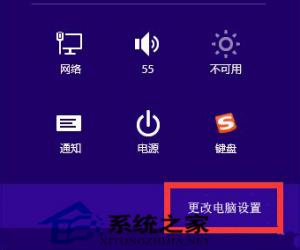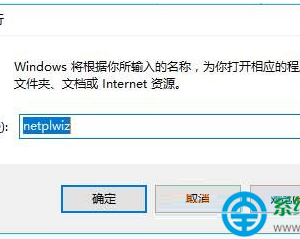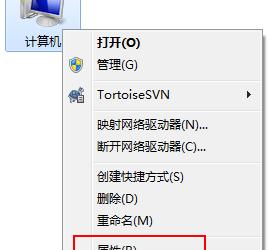Win7系统如何修复 怎么用命令修复Win7系统教程
发布时间:2017-03-10 13:54:44作者:知识屋
Win7系统如何修复 怎么用命令修复Win7系统教程 Win7系统出现了问题你会怎么办?相信大多数人会选择重置恢复出厂设置或者重装系统。不过,有时候,如果系统问题不是那么严重,没有到开不了机,非要重装系统地步的时候,可以尝试使用一些命令进行系统修复。下面小编就来分享下用命令修复Win7系统教程,有时候一个命令即可帮你修复系统问题。
第一步:首先使用Win + R 组合快捷键,呼出命令对话框,然后键入 cmd 并按回车键打开,如图所示。
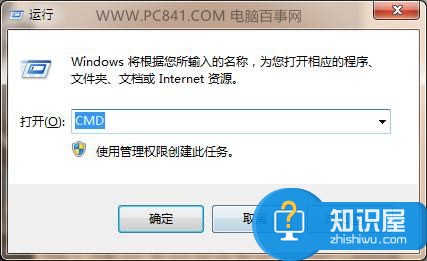
第二步:打开Win7系统自带的CMD命令操作框后,在管理员窗口输入命令:SFC/ 完成后按回车键运行,用来查看到该检查器命令的所有参数,如下图所示。

第三步:接下来按照提示进行操作,例如“扫描所有受保护的系统文件的完整性,不自行修复操作”我们就输入sfc verifyonly 命令后按下回车键运行,之后会开始扫描。当扫描完成后,系统会显示完整性冲突,给出了出错报告的路径以及文件名。
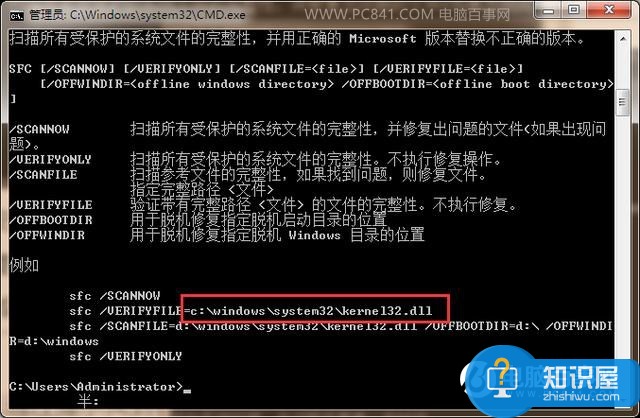
第四步:大家可以通过提示找到相对应的路径,打开文档,这里会记录很多的问题,记录所有异常报告,找到相对应的问题就可以解决问题了。
第五步:假如出现问题,根据以前的提示,输入“sfc /scannow”即“扫描所有受保护的系统文件的完整性,并修复出问题的文件”。
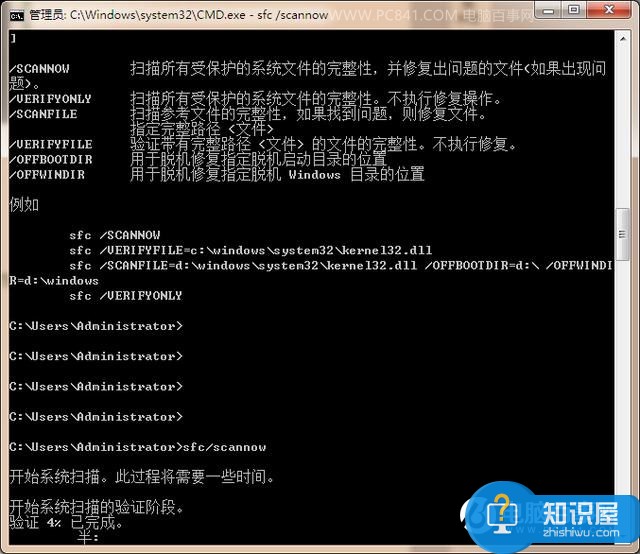
在修复的过程中不会影响其他软件的使用,保证系统的完整,流畅性,并不需要重装系统。等待验证100%后,重启电脑即可。
以上就是使用CMD命令修复Win7系统教程,感兴趣的朋友,不妨试试。
知识阅读
软件推荐
更多 >-
1
 一寸照片的尺寸是多少像素?一寸照片规格排版教程
一寸照片的尺寸是多少像素?一寸照片规格排版教程2016-05-30
-
2
新浪秒拍视频怎么下载?秒拍视频下载的方法教程
-
3
监控怎么安装?网络监控摄像头安装图文教程
-
4
电脑待机时间怎么设置 电脑没多久就进入待机状态
-
5
农行网银K宝密码忘了怎么办?农行网银K宝密码忘了的解决方法
-
6
手机淘宝怎么修改评价 手机淘宝修改评价方法
-
7
支付宝钱包、微信和手机QQ红包怎么用?为手机充话费、淘宝购物、买电影票
-
8
不认识的字怎么查,教你怎样查不认识的字
-
9
如何用QQ音乐下载歌到内存卡里面
-
10
2015年度哪款浏览器好用? 2015年上半年浏览器评测排行榜!